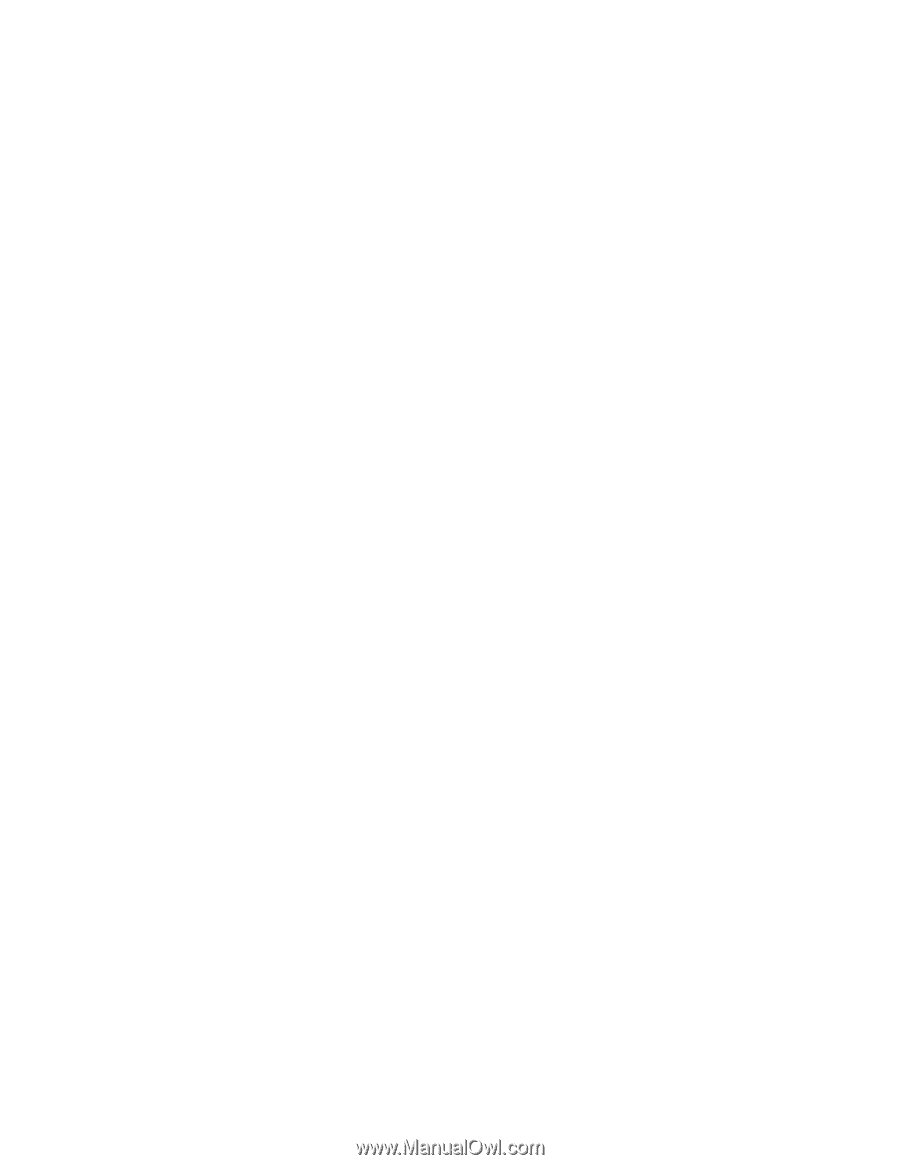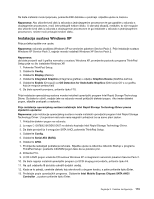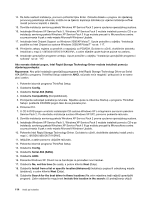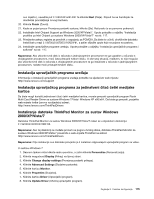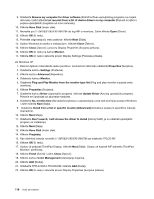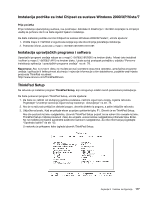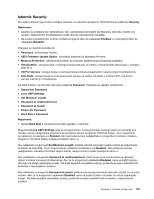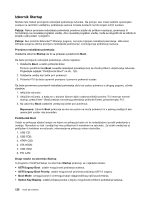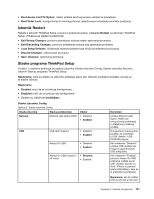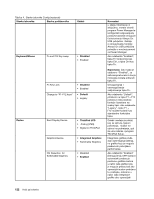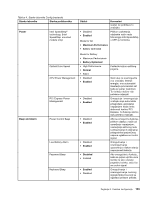Lenovo ThinkPad Edge E420 (Bosnian) User Guide - Page 136
Izbornik Config, Izbornik Date/Time, ThinkPad, Setup, Napomena, Restart, Enter, Config, Enabled
 |
View all Lenovo ThinkPad Edge E420 manuals
Add to My Manuals
Save this manual to your list of manuals |
Page 136 highlights
4. Pomaknite se do stavke koju želite promijeniti pomoću tipki sa strelicama. Kad je stavka koju želite označena, pritisnite Enter. Prikazat će se podizbornik. 5. Promijenite stavke koje želite promijeniti. Da biste promijenili vrijednost neke stavke, pritisnite +/-. Ako stavka ima podizbornik, prikazat će se kada pritisnete Enter. 6. Pritisnite Esc da biste izašli iz podizbornika. 7. Ako ste u ugniježđenom podizborniku, pritisnite Esc više puta dok ne dođete do izbornika ThinkPad Setup. Napomena: Ako trebate vratiti postavke na njihovo originalno stanje u trenutku kupovine, pritisnite F9 tipku da biste učitali zadane postavke. Možete i u podizborniku Restart odabrati mogućnost učitavanja zadanih postavki ili odbacivanja promjena. 8. Odaberite Restart. Pomaknite pokazivač na željenu mogućnost za ponovo pokretanje računala, a zatim pritisnite Enter. Računalo će se ponovno pokrenuti. Izbornik Config Ako želite promijeniti konfiguraciju računala, na izborniku programa ThinkPad Setup odaberite Config. Napomene: • Zadane su postavke već optimizirane. Ako namjeravate promijeniti konfiguraciju računala, budite vrlo oprezni. Nepravilnom konfiguracijom može doći do neočekivanih rezultata. • Na svakom podizborniku funkciju možete omogućiti tako da odaberete Enabled, a onemogućiti tako da odaberete Disabled. Prikazuje se sljedeći podizbornik: • Network: postavljanje funkcija LAN-a. • USB: omogućivanje i onemogućivanje funkcija vezanih uz USB • Keyboard/Mouse: postavljanje funkcija vezanih uz tipkovnicu i miš • Display: određivanje postavki prikaza • Power: postavljanje funkcija vezanih uz upravljanje napajanjem • USB: omogućivanje i onemogućivanje funkcija vezanih uz zvuk • Serial ATA (SATA): određivanje postavki vezanih uz tvrdi disk • CPU: određivanje postavki za CPU Izbornik Date/Time Trebate li postaviti trenutni datum i vrijeme na računalu, odaberite Date/Time na izborniku ThinkPad Setup. Prikazuje se sljedeći podizbornik: • System Date • System Time Da biste promijenili datum i vrijeme, učinite sljedeće: 1. Pomoću tipki sa strelicama odaberite stavku za promjenu datuma ili vremena. 2. Za odabir polja pritisnite tabulator, Shift + tabulator ili Enter. 3. Upišite datum ili vrijeme. Napomena: Vrijeme i datum mogu se prilagoditi i pritiskom na tipku F5 ili F6. 4. Pritisnite F10 da biste spremili promjene i ponovno pokrenuli sustav. 118 Vodič za korisnike